De vez em quando, você deve realizar uma ação Atualizações para os componentes do seu sistema. A parte mais popular para atualizar é o disco rígido (HHD) para um meio de armazenamento de estado sólido (SSD) ou complemento Unidade de processamento gráfico Novo (GPU). No entanto, às vezes, você pode querer uma substituição Placa-mãe A pequena parte do computador que ajuda todas as outras partes a se comunicarem.
A atualização da placa-mãe não é um processo muito difícil. Mas Ative o Windows 10 E funciona bem com uma nova placa-mãe, uma história diferente. Veja como substituir a placa-mãe sem reinstalar o Windows 10.

Você pode substituir a placa-mãe enquanto usa o Windows 10?
O problema de substituição da placa-mãe durante o uso do Windows 10 decorre de uma licença da Microsoft. Ou melhor, o mal-entendido de como as licenças do Windows 10 funcionam quando você deseja realizar uma atualização importante.
Existem três tipos principais de licenças do Windows 10:
- OEM: As licenças do fabricante do equipamento original vêm pré-instaladas no dispositivo que você compra e conecta à placa-mãe do dispositivo.
- Licenças de varejo: Você pode comprar Licença de varejo online Você pode transferir a licença entre diferentes computadores.
- Licenças por volume: A Microsoft emite licenças em massa que vendem para grandes organizações, como empresas, universidades ou governos, e permite que uma única chave de licença seja usada para ativar várias instalações.
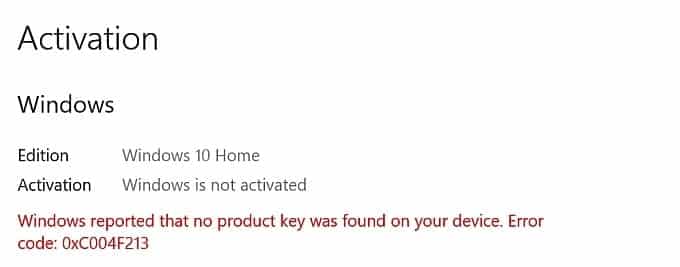
Cada uma dessas opções está associada ao dispositivo no qual foi instalada pela primeira vez, especificamente a placa-mãe. Apenas a licença de varejo é transferível entre as placas-mãe. Se você tentar trocar a placa-mãe em uma máquina com Windows 10 usando um OEM ou licença de volume, há uma grande chance de que a licença não ative o novo Windows 10.
No entanto, existem muitos exemplos de licenças do Windows 10 ativadas do fabricante e em massa no novo hardware, incluindo a placa-mãe. Para mais informações, veja como Transferir a licença do Windows 10 para um novo computador.
Como verificar o seu tipo de licença do Windows 10
Antes de tentar substituir a placa-mãe, verifique o tipo de licença do Windows 10 instalada em seu sistema.
Tipo cmd Na barra de pesquisa no menu Iniciar, e abra a melhor correspondência. Agora, digite o seguinte comando:
slmgr -dli
Aguarde um breve momento até que a janela Windows Script Host apareça. Você verá o tipo de licença do Windows 10 ao lado da descrição. O que definirá claramente o tipo de licença que você possui, seja ela de varejo, OEM ou em massa.
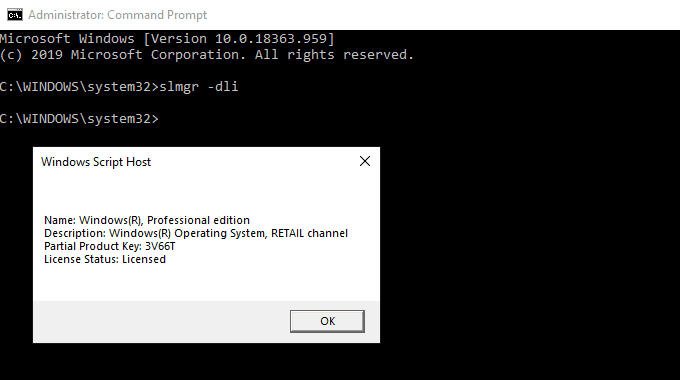
Se você tiver uma licença de varejo, poderá transferir facilmente a instalação do Windows 10 para uma nova placa-mãe.
Como substituir uma placa-mãe sem reinstalar o Windows 10
Ao desligar a placa-mãe, você pode manter seu disco rígido ou SSD com o Windows 10. Depois de substituir a placa-mãe, você reconecta o drive do Windows 10. Tudo está bem, o Windows 10 irá se reconfigurar, Você pode continuar a usar o sistema operacional.
Como você pode esperar, nem sempre funciona assim! Geralmente, você encontrará problemas com a ativação da licença do Windows 10. A melhor maneira de garantir que uma nova placa-mãe não exija uma nova instalação é vincular a licença do Windows à sua conta da Microsoft antes de fazer a alteração.
Pressione uma tecla Windows + I Então vá para Atualizações e segurança -> Ativação. Em Adicionar uma conta da Microsoft, selecione Adicionar uma conta. Em seguida, você precisará fazer login em sua conta da Microsoft. Depois de concluir o processo de inscrição, a Microsoft vinculará a licença do Windows 10 à sua conta da Microsoft.
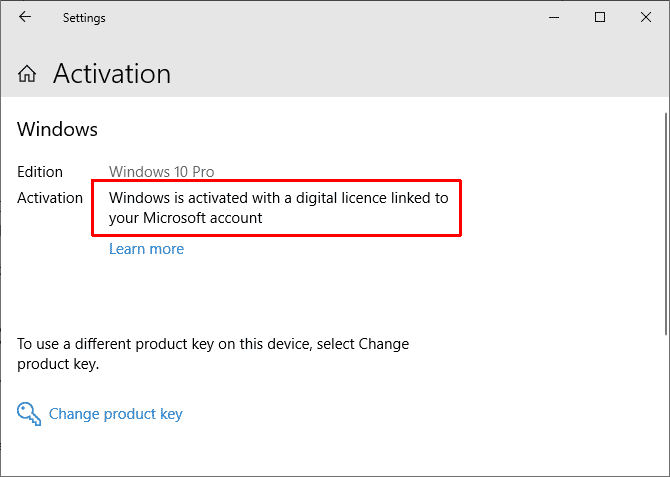
Vincular sua conta permite que você faça o login novamente no Windows 10 após instalar a nova placa-mãe, sem alterar os códigos do produto ou de outra forma. No entanto, deve-se observar que apenas as licenças de varejo são transferidas dessa maneira. No entanto, há muitos exemplos de usuários que conseguiram ativar licenças OD ou licenças por volume também, portanto, vale a pena tentar.
Solucionador de problemas de licença do Windows 10
O Windows 10 inclui um solucionador de problemas de licença que você pode usar para tentar corrigir quaisquer problemas que surjam após a substituição da placa-mãe. Este solucionador de problemas deve detectar que você instalou recentemente um novo componente.
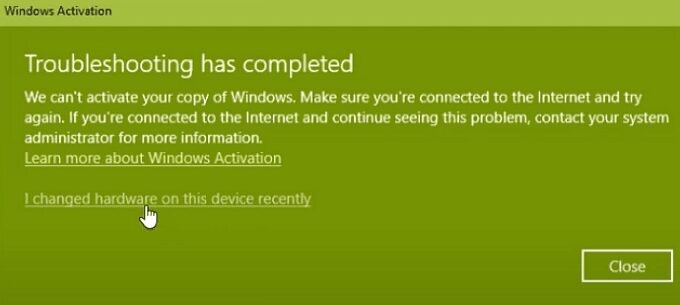
Depois de instalar uma nova placa-mãe, pressione a tecla Windows + I Então vá para Atualizações e segurança -> Ativação Você pode descobrir que o Windows não foi ativado. Se você vir a mensagem, vá para a parte inferior da página e selecione encontre os erros e resolva-os.
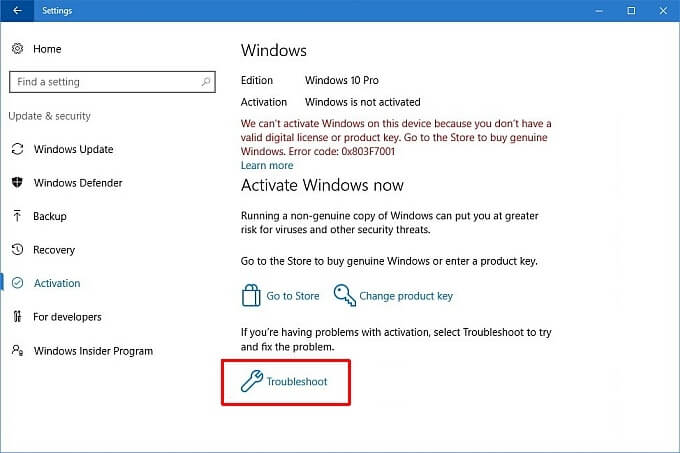
Agora, selecione Recentemente, alterei componentes neste dispositivo. Depois disso, faça login em sua conta da Microsoft e selecione o dispositivo que está usando. O processo de ativação da Microsoft continuará e, após um ou dois minutos, você deve ativar o Windows 10 enquanto usa a nova placa-mãe.
Ativação com uma chave de produto do Windows 7 ou Windows 8.1
Quando o Windows 10 foi anunciado, a Microsoft confirmou que os titulares das licenças existentes do Windows 7 e do Windows 8 / 8.1 terão o Atualização gratuita para Windows 10. O processo de atualização converteu licenças para versões anteriores do Windows em licenças digitais para o novo sistema operacional.
A digitalização de licenças e chaves de produto deixa muitos usuários do Windows sem a chave de produto real para seu novo sistema operacional - apenas as informações no painel de configurações indicam que você Licença digital.
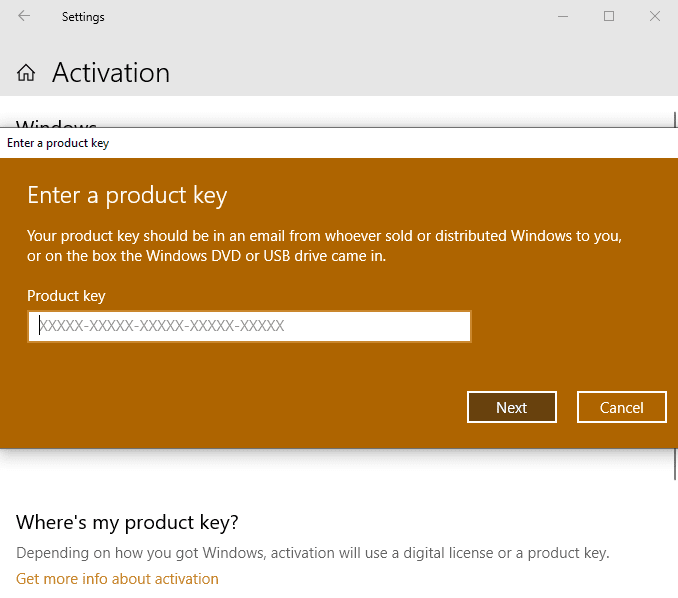
Se o Windows 10 não ativar após a instalação da nova placa-mãe e você atualizou para o Windows 10 através do Windows 7 ou 8 / 8.1, você pode tentar ativar o Windows 10 no novo conjunto de componentes usando sua chave de produto antiga.
Pressione uma tecla Windows + I Então vá para Atualizações e segurança -> Ativação. Em Atualizar chave do produto, selecione Altere a chave do produto. Digite a chave do produto associada à licença do Windows 7 ou Windows 8 / 8.1 e selecione a seguir. O Windows 10 agora deve estar ativado.
Está com dificuldade para encontrar sua chave de produto antiga? Aqui estão alguns lugares onde você pode Verifique-os para descobrir!
Você não precisa reinstalar o Windows 10!
Você não precisa reinstalar o Windows 10 após atualizar sua placa-mãe se tiver executado algumas etapas antes de fazer a troca. A dificuldade é que o Windows 10 e a nova placa-mãe rodam bem depois de completar a atualização.
Os titulares de licença de varejo do Windows 10 não devem ter nenhum problema. Licença de varejo é um produto projetado para várias instalações, sem problemas.
Os proprietários de licenças OEM e de Volume do Windows 10 podem tentar atualizar a placa-mãe sem reinstalar o Windows. Certamente funciona às vezes - mas não sempre. Tente e lembre-se de quando você iniciou o Windows 10, você atualizou Windows 7 Ou do Windows 8 / 8.1 para o Windows 10? Nesse caso, você precisa tentar usar a chave do produto do sistema operacional antigo.
Se você escolher uma instalação limpa do Windows 10, certifique-se de verificar como Crie uma unidade USB de instalação do Windows 10.







